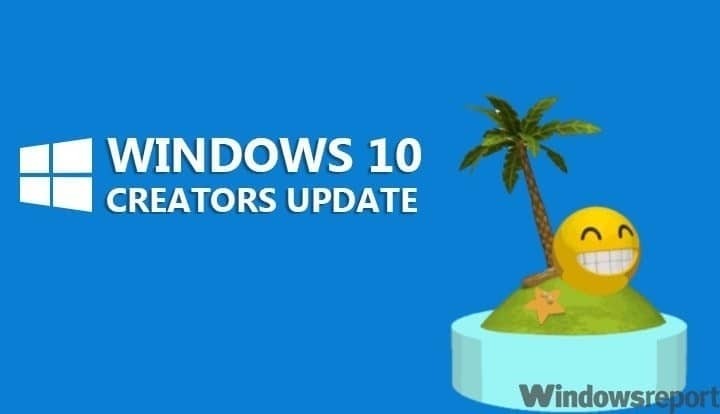- Z najnovejšo izdajo leta 2009 je Road Rash stara igra in njena namestitev je lahko nekoliko zapletena v sistemu Windows 10.
- Kot prvo metodo bi morali razmisliti o namestitvi igre v obliki .exe.
- Če vam je ideja všeč, lahko uporabite združljivost za odpravljanje težav samodejna konfiguracija.
- Druga rešitev je namestitev Road Rash ročno, vendar bi vam to lahko vzelo veliko več časa.

Ta programska oprema bo popravila pogoste napake računalnika, vas zaščitila pred izgubo datotek, zlonamerno programsko opremo, okvaro strojne opreme in optimizirala vaš računalnik za največjo zmogljivost. Odpravite težave z računalnikom in odstranite viruse v treh preprostih korakih:
- Prenesite orodje za popravilo računalnika Restoro ki je priložen patentiranim tehnologijam (patent na voljo tukaj).
- Kliknite Zaženite optično branje najti težave s sistemom Windows, ki bi lahko povzročale težave z računalnikom.
- Kliknite Popravi vse za odpravljanje težav, ki vplivajo na varnost in delovanje vašega računalnika
- Restoro je prenesel 0 bralci ta mesec.
Road Rash predstavlja serijo video iger za motociklistične dirke v produkciji Electronic Arts. S prvo izdajo leta 1991 in najnovejšo v letu 2009 velja za starošolsko igro.
Tako lahko namestitev Road Rash na Windows 10 povzroči nezmožnost iskanja izvršljive datoteke. Pomembno je torej, da veste, da obstajajo možnosti, ki jih lahko izkoristite za zagon igre.
V tem članku je nekaj predlogov, ki bodo vaša glavna podpora glede namestitve Road Rash naprej Windows 10.
Kako lahko namestim Road Rash v sistem Windows 10?
1. Uporabite obliko Install-Roadrash.exe
- Namestite Cestni izpuščaj ISO.
- Teči Namestite-Roadrash.exe in kliknite na Strinjam se, v pojavnem oknu.
- Kliknite na Naslednji in počakajte, da se igra konča nameščen.
- Po končani namestitvi odprite Cestni izpuščaj.
Road Rash najlažje namestite tako, da namestite igro ISO in nato uporabite datoteko Install-RoadRash.exe. Če ta postopek ne deluje, si oglejte spodnje možnosti.
2. Uporabite odpravljanje težav z združljivostjo
- Z desno miškino tipko kliknite RoadRash.exe mapa.
- Izberite Odpravljanje težav z združljivostjo.

- Windows naj ga samodejno konfigurira za vas.
Iger včasih ni mogoče namestiti zaradi pomanjkanja komunikacije med samo programsko opremo in procesorjem Windows.
Glede na dejstvo, da je nemogoče namestiti Road Rash v sistem Windows 10, je mogoče močno povezati s težavami z združljivostjo sistema, priporočamo, da poskusite z zgornjimi koraki.
3. Uporabite način združljivosti
3.1 Izvlecite vsebino
- Izvlecite vsebino.
- Prenesite jih v mapo v računalniku.
- Sledite spodnjim korakom.
3.2 Uporabite obliko .exe
- Z desno miškino tipko kliknite izvršljiva datoteka in izberite Lastnosti.

- Kliknite na Zavihek združljivosti.

- Daj ček Zaženite ta program v združljivosti zain jo nastavite na različico, ki bi lahko najbolje delovala skupaj z igro.

- Pritisnite v redu nato ga zaženite za namestitev.
Ko gre za nezmožnost najti izvršljivo datoteko za namestitev Road Rash v sistemu Windows 10, razmislite tudi o uporabi izvršljive datoteke, tako da nastavite na starejšo različico sistema Windows.
4. Road Rash namestite ročno
- Izberite imenik za namestitev.
- Iz Mapa \ SETUP, kopirajte naslednje na disku v izbrani namestitveni imenik - WEMAN32.DLL, RASHICON.DLL, in RASHPROP.
- Kopirajte vsebino ROADRASH na disku v svoj izbrani namestitveni imenik (ROADRASH.EXE bo neposredno v namestitvenem imeniku).
- Odprto Urejevalnik registra.
- Ustvarite naslednji registrski ključ:
HKLM \ SOFTWARE \ WOW6432Node \ Electronic Arts \ Road Rash 95 - Teči Cestni izpuščaj.
Nastavite način združljivosti ROADRASH.EXE za drugo različico sistema Windows, da zagotovite, da bo vaš program deloval.
Če vam noben od zgornjih predlogov ni uspel, bi morali razmisliti o ročni namestitvi Road Rash, vendar lahko traja nekaj več časa.
To so bili naši predlogi glede namestitve Road Rash v sistem Windows 10. Seveda obstaja še nekaj možnosti, ki jih lahko preizkusite, vendar se prepričajte, da je naš seznam največji.
Tudi če vas zanima kje so shranjene vaše igre s sistemom Windows 10, vas prosimo, da preverite naš kratek odgovor in ne skrbite znova, da boste našli svoje podatke.
Sporočite nam, katera od naših priporočenih rešitev vam najbolj ustreza. Zato ne oklevajte s komentarji v spodnjem oddelku.
 Še vedno imate težave?Popravite jih s tem orodjem:
Še vedno imate težave?Popravite jih s tem orodjem:
- Prenesite to orodje za popravilo računalnika ocenjeno z odlično na TrustPilot.com (prenos se začne na tej strani).
- Kliknite Zaženite optično branje najti težave s sistemom Windows, ki bi lahko povzročale težave z računalnikom.
- Kliknite Popravi vse odpraviti težave s patentiranimi tehnologijami (Ekskluzivni popust za naše bralce).
Restoro je prenesel 0 bralci ta mesec.